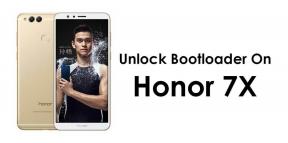Korjaus: Vampire The Masquerade Swansong änkyttää, viivästyy tai jäätyy jatkuvasti
Miscellanea / / May 20, 2022
Vampire: The Masquerade – Swansong on roolipelivideopeli, jonka on kehittänyt Big Bad Wolf ja julkaissut Nacon toukokuussa 2022. Se on saatavana virallisesti Windows-, PS5-, PS4-, Xbox One-, Xbox Series S|X- ja Nintendo Switch -alustoille. Tämä vampyyripohjainen etsivä-roolipeli on jotenkin epäonnistunut, eikä se ole vielä saanut niin paljon positiivisia arvosteluja.
Pelin suorittaminen vaatii riittävän laitteiston kokoonpanon toimiakseen kunnolla, varsinkin PC: llä, koska kaikilla ei välttämättä ole tällaisia määrityksiä pelatakseen peliä täydellä resoluutiolla ja korkeammalla FPS: llä. Se on melko yleistä useimmille PC-nimikkeille, koska ne kaipaavat suorituskykyä. Tässä olemme toimittaneet vaiheet Swansongin änkytys- ja viiveongelmien korjaamiseksi.
Valitettavasti jotkut Vampire The Masquerade Swansong PC -pelaajat kohtaavat useita ongelmia, kuten pätkimistä, viiveitä, kaatumisia, kehysten putoamista jne. pelin aikana. Yhteensopivuustekijästä riippuen se voi olla vakava ongelma joissakin tietokoneissa. Joten on aina parempi idea korjata ongelma, jotta voit ainakin pelata peliä kunnioitetulla FPS-määrällä. Tällaisen ongelman taustalla voi olla useita syitä, jotka voidaan ratkaista noudattamalla tätä opasta.

Sivun sisältö
- Tarkista järjestelmävaatimukset
-
Korjaus: Vampire The Masquerade Swansong änkyttää ja viivästyy pahasti
- 1. Käytä käynnistysasetuksia
- 2. Päivitä näytönohjaimet
- 3. Suorita peli järjestelmänvalvojana
- 4. Aseta korkea prioriteetti Task Managerissa
- 5. Tarkista pelitiedostojen eheys
- 6. Muuta GPU-asetuksia
- 7. Poista koko näytön optimoinnit käytöstä
- 8. Päivitä Swansong
Tarkista järjestelmävaatimukset
Tarkista Swansong-pelin järjestelmävaatimukset alta varmistaaksesi, että tietokoneesi kokoonpano vastaa pelin järjestelmävaatimuksia vai ei.
Mainokset
Järjestelmän vähimmäisvaatimukset:
- Käyttöjärjestelmä: Windows 10
- Prosessori: Intel Core i5-2300, 2,80 GHz
- Muisti: 6 Gt RAM-muistia
- Grafiikka: Radeon HD 7790, 4 Gt / GeForce GTX 750Ti, 4 Gt
Suositellut järjestelmävaatimukset:
- Käyttöjärjestelmä: Windows 10
- Prosessori: Intel Core i5-3470, 3,20 GHz
- Muisti: 8 Gt RAM-muistia
- Grafiikka: GeForce GTX 1070
Korjaus: Vampire The Masquerade Swansong änkyttää ja viivästyy pahasti
Pelin sisäisten viiveiden tai kehysten pudotusongelmien korjaaminen ei ole helppoa, koska se riippuu useista tekijöistä, kuten PC: stä laitteisto, pelin näytön resoluutio, FPS: n enimmäismäärä, ristiriitaiset kolmannen osapuolen sovellukset ja lisää. Joten suosittelemme, että noudatat kaikkia menetelmiä, kunnes ongelma korjaantuu tai vähenee huomattavasti. Useimmiten pelin sisäisten grafiikkaan liittyvien asetusten muuttaminen tai niiden pitäminen alhaisina voi korjata useita ongelmia hetkessä.
Se voi sisältää pelin näytön resoluution, pelin sisäisen tekstuuriresoluution, varjon resoluution, maksimitarkkuuden Kuvataajuus, näytettävien merkkien määrä tai muut visuaaliset tehosteet, jotka vaativat korkeampaa grafiikkaa tai muisti. Joten voit kokeilla alla olevia vaiheita yrittääksesi vähentää viiveitä tai kehysten pudotuksia jossain määrin riippuen siitä, millä resoluutiolla ja laadulla pelaat FPS-määrää lukuun ottamatta.
Mainokset
1. Käytä käynnistysasetuksia
- Avaa Epic Games -asiakasohjelmasi > Siirry Kirjasto > Oikealla painikkeella Swansongissa.
- Valitse Ominaisuudet > päällä Kenraali välilehti, löydät Käynnistä Options.
- Anna käynnistysasetukset -koko näyttö = Pakottaa moottorin käynnistymään koko näytön tilassa.
2. Päivitä näytönohjaimet
- Oikealla painikkeella päällä Aloitusvalikko avaamaan Pikakäyttövalikko.
- Klikkaa Laitehallinta luettelosta.
- Nyt, tuplaklikkaus päällä Näytön sovittimet luokkaa laajentaaksesi luetteloa.
- Sitten oikealla painikkeella näytönohjaimen nimessä.
- Valitse Päivitä ohjain > Valitse Hae ohjaimia automaattisesti.
- Jos päivitys on saatavilla, se lataa ja asentaa uusimman version automaattisesti.
- Kun olet valmis, muista käynnistää tietokoneesi uudelleen tehosteiden muuttamiseksi.
3. Suorita peli järjestelmänvalvojana
Varmista, että käytät pelin exe-tiedostoa järjestelmänvalvojana, jotta voit välttää käyttöoikeusongelmien käyttäjätilin hallinnan. Olisi parasta, jos käytät myös Epic-asiakasohjelmaa järjestelmänvalvojana tietokoneellasi. Tehdä tämä:
- Oikealla painikkeella tietokoneesi Swansong exe -pikakuvaketiedostossa.
- Valitse nyt Ominaisuudet > Napsauta Yhteensopivuus -välilehti.
- Klikkaa Suorita tämä ohjelma järjestelmänvalvojana valintaruutu valitaksesi sen.
- Klikkaa Käytä ja valitse OK tallentaaksesi muutokset.
4. Aseta korkea prioriteetti Task Managerissa
Aseta pelisi etusijalle korkeammassa segmentissä Tehtävienhallinnan avulla, jotta Windows-järjestelmäsi ajaa peliä oikein. Tehdä tämä:
- Oikealla painikkeella päällä Aloitusvalikko > Valitse Tehtävienhallinta.
- Klikkaa Prosessit välilehti > Oikealla painikkeella Swansong-pelitehtävässä.
- Valitse Aseta prioriteetti kohtaan Korkea.
- Sulje Tehtävienhallinta.
- Suorita lopuksi Swansong-peli tarkistaaksesi ongelman.
5. Tarkista pelitiedostojen eheys
Jos pelitiedostoissa on ongelma ja se jotenkin vioittuu tai puuttuu, varmista, että suoritat tämän menetelmän ongelman tarkistamiseksi helposti. Tehdä niin:
Mainokset
6. Muuta GPU-asetuksia
Muista muuttaa tietokoneen näytönohjaimen asetuksia noudattamalla alla olevia ohjeita tarkistaaksesi, onko ongelma korjattu vai ei.
Nvidialle:
- Avaa Nvidian Ohjauspaneeli > Napsauta hiiren kakkospainikkeella työpöytänäyttöä.
- Napsauta Nvidia Ohjauspaneeli > Napsauta Hallitse 3D-asetuksia.
- Valitse Ohjelma-asetukset > Etsi 'Swansong' ja lisää peli manuaalisesti, jos se ei ole luettelossa:
- Monitor Tech: G-Sync (jos saatavilla)
- Enimmäismäärä esirenderöityjä kehyksiä: 2
- Säikeinen optimointi: Päällä
- Virranhallinta: Suosi maksimaalista suorituskykyä
- Tekstuurisuodatus – Laatu: Suorituskyky
AMD: lle:
- Monitor Tech: G-Sync (jos saatavilla)
- Enimmäismäärä esirenderöityjä kehyksiä: 2
- Säikeinen optimointi: Päällä
- Virranhallinta: Suosi maksimaalista suorituskykyä
- Tekstuurisuodatus – Laatu: Suorituskyky
7. Poista koko näytön optimoinnit käytöstä
Koko näytön optimointi ja DPI-asetukset ovat Windowsin oletusasetukset. Auttaisi, jos yrität poistaa sen käytöstä seuraavien ohjeiden mukaisesti:
- Etsi Swansong-pelihakemisto.
- Etsi Swansong.exe-tiedosto ja napsauta sitä hiiren kakkospainikkeella.
- Valitse Ominaisuudet > Napsauta Yhteensopivuus-välilehteä.
- Valitse "Poista koko näytön optimoinnit käytöstä" -ruutu.
- Napsauta nyt Muuta korkean DPI: n asetusta -painiketta.
- Valitse "Ohita korkean DPI: n skaalauskäyttäytyminen" > valitse "Sovellus" avattavasta valikosta.
- Napsauta Käytä ja sitten OK tallentaaksesi muutokset.
8. Päivitä Swansong
Jos et ole päivittänyt Swansong-peliäsi vähään aikaan, tarkista päivitykset ja asenna uusin korjaustiedosto (jos saatavilla) noudattamalla alla olevia ohjeita. Tehdä tämä:
- Avaa Epic Launcher asiakas > Siirry Kirjasto > Etsi Red Dead Redemption 2 vasemmasta ruudusta.
- Sinun täytyy napauttaa kolmen pisteen kuvaketta Red Dead Redemption 2 -sovelluksessasi.
- Varmista, että tarkistat automaattisen päivityksen saadaksesi uuden päivityksen automaattisesti.

- Se etsii automaattisesti saatavilla olevan päivityksen. Jos päivitys on saatavilla, muista klikata Päivittää.
- Käynnistä lopuksi tietokoneesi uudelleen tehdäksesi muutokset ja käynnistääksesi pelin uudelleen.
Siinä se, kaverit. Oletamme, että tämä opas on hyödyllinen sinulle. Lisäkysymyksiä varten voit kommentoida alla.